Di era digital ini, password menjadi kunci utama untuk mengakses berbagai akun online kita. Namun, dengan banyaknya akun yang dimiliki, menghafal semua password bisa menjadi hal yang rumit. Untungnya, Google Chrome hadir sebagai solusi untuk membantu Anda menyimpan dan mengelola password dengan aman.
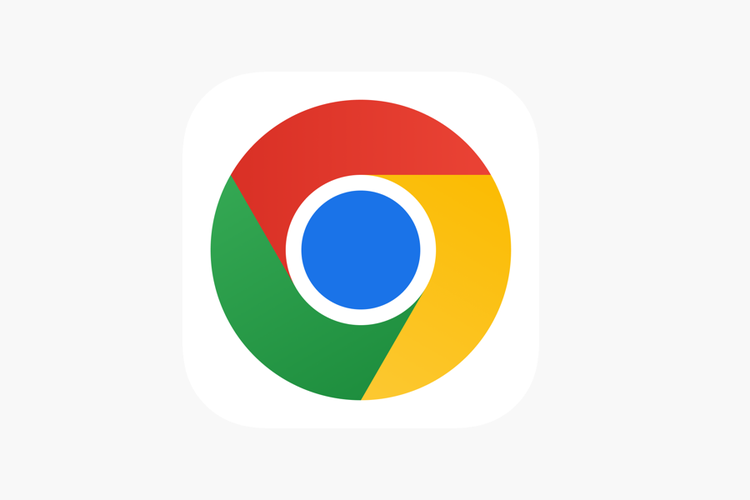
Apa itu Password yang Disimpan di Chrome?
Password yang disimpan di Google Chrome adalah kredensial login (username dan password) yang Anda izinkan untuk disimpan oleh Chrome saat Anda masuk ke suatu situs web. Dengan menyimpan password, Chrome akan secara otomatis mengisi form login di masa depan, sehingga Anda tidak perlu mengetikkannya lagi.
Bagaimana Chrome Menyimpan Password Anda dengan Aman?
Google memahami pentingnya keamanan data pengguna, termasuk password. Oleh karena itu, Chrome menyimpan password Anda dalam keadaan terenkripsi di server mereka. Hal ini berarti meskipun seseorang mendapatkan akses ke file yang tersimpan, mereka tidak akan dapat membaca password Anda.
Selain itu, Chrome juga menawarkan beberapa fitur keamanan tambahan untuk melindungi password Anda, seperti:
- Sinkronisasi Enkripsi: Saat Anda mengaktifkan sinkronisasi Chrome, password Anda akan disinkronkan ke seluruh perangkat Anda yang menggunakan Chrome dengan akun Google yang sama. Sinkronisasi ini dilakukan dengan aman menggunakan enkripsi end-to-end.
- Pemeriksaan Keamanan Password: Chrome secara berkala akan memeriksa password Anda untuk mengetahui potensi kerentanan, seperti kebocoran data atau penggunaan password yang lemah. Jika Chrome menemukan potensi masalah, Chrome akan memberi tahu Anda dan menyarankan langkah-langkah untuk memperbaikinya.
Bagaimana Cara Melihat Password yang Disimpan di Chrome?
Anda memiliki kontrol penuh atas password yang tersimpan di Chrome. Anda dapat melihat, mengedit, atau menghapus password kapan saja. Berikut adalah beberapa cara untuk melihat password yang tersimpan di Chrome:
- Melalui Pengaturan Chrome di Komputer:
- Buka Google Chrome di komputer Anda.
- Klik ikon profil di pojok kanan atas.
- Pilih Pengaturan.
- Pilih Sandi di panel sebelah kiri.
- Di bawah Sandi yang Disimpan, klik Kelola sandi.
- Cari situs web yang ingin Anda lihat passwordnya.
- Klik ikon mata di sebelah password untuk melihatnya.
- Anda mungkin perlu memasukkan kata sandi perangkat Anda untuk melihat password yang tersimpan.
- Melalui Google Password Manager:
- Buka https://passwords.google.com/ di browser web Anda.
- Masuk ke akun Google Anda.
- Cari situs web yang ingin Anda lihat passwordnya.
- Klik ikon mata di sebelah password untuk melihatnya.
- Anda mungkin perlu memasukkan kata sandi perangkat Anda untuk melihat password yang tersimpan.
- Pada Perangkat Android dan iOS:
- Buka aplikasi Google Chrome.
- Klik menu titik tiga di pojok kanan atas.
- Pilih Setelan.
- Pilih Pengelola Sandi.
- Halaman akan menampilkan daftar situs dan password. Pilih situs yang ingin Anda lihat, lalu klik ikon mata.
- Masukkan kata sandi HP Anda untuk melihat password yang tersimpan.
Bagaimana Cara Menghapus Password yang Disimpan di Chrome?
Anda juga dapat menghapus password yang tersimpan di Chrome jika Anda tidak ingin Chrome menyimpannya lagi. Berikut adalah cara menghapus password yang tersimpan di Chrome:
- Melalui Pengaturan Chrome di Komputer:
- Ikuti langkah 1-6 pada panduan “Melihat Password yang Disimpan di Chrome” di atas.
- Klik ikon tiga titik di sebelah password yang ingin Anda hapus.
- Pilih Hapus.
- Melalui Google Password Manager:
- Ikuti langkah 1-3 pada panduan “Melihat Password yang Disimpan di Chrome” di atas.
- Klik ikon tiga titik di sebelah password yang ingin Anda hapus.
- Pilih Hapus.
- Pada Perangkat Android dan iOS:
- Ikuti langkah 1-4 pada panduan “Melihat Password yang Disimpan di Chrome” di atas.
- Geser ke kanan pada situs yang ingin Anda hapus passwordnya.
- Klik Hapus.
Tips untuk Mengelola Password dengan Aman di Chrome
Berikut adalah beberapa tips untuk membantu Anda mengelola password dengan aman di Chrome:
- Gunakan password yang kuat dan unik untuk setiap akun. Hindari menggunakan password yang sama untuk beberapa akun.
- Aktifkan sinkronisasi Chrome untuk menyinkronkan password Anda dengan aman di seluruh perangkat.
- **Gunakan fitur Pemeriksaan Keamanan Password Chrome untuk memastikan password
Kesimpulan
Google Chrome menawarkan solusi praktis dan aman untuk membantu Anda mengelola password di era digital ini. Dengan fitur-fitur seperti penyimpanan terenkripsi, sinkronisasi aman, dan pemeriksaan keamanan password, Anda dapat menggunakan Chrome dengan tenang tanpa perlu khawatir password Anda bocor atau disalahgunakan.
Namun, penting untuk diingat bahwa keamanan password ultimately terletak di tangan Anda. Pastikan Anda menggunakan password yang kuat dan unik untuk setiap akun, dan hindari membagikannya kepada orang lain.
Gunakan tips-tips di atas untuk membantu Anda mengelola password dengan aman di Chrome dan menjaga keamanan akun online Anda.